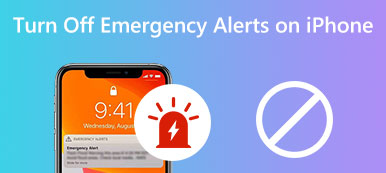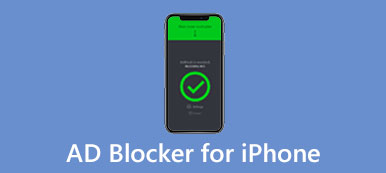I dag er mobiltelefonen den vigtigste enhed i dagligdagen. Men nogle gange ønsker du ikke at blive afbrudt i en periode, som for eksempel under møder eller om natten. Derfor introducerede Apple en funktion kaldet Forstyr ikke i iOS-enheder. Det blokerer telefonopkald, beskeder, notifikationer og mere på din iPhone. Det betyder også, at du kan gå glip af vigtige opkald eller SMS. Denne guide vil demonstrere hvordan du indstiller Forstyr ikke på din iPhone med detaljer.

- Del 1: Hvad er Forstyr ikke på iPhone
- Del 2: Sådan tænder/slukker du Forstyr ikke på iPhone
- Del 3: Sådan indstilles Forstyr ikke-tid på iPhone
- Del 4: Sådan rettes Forstyr ikke, der ikke virker på iPhone
- Del 5: Ofte stillede spørgsmål om Forstyr ikke på iPhone
Del 1: Hvad er Forstyr ikke på iPhone
Som navnet antyder, slår funktionen Forstyr ikke på din iPhone telefonopkald, advarsler og meddelelser fra. Så du kan nyde en periode uden afbrydelser. Da Apple bliver ved med at forbedre denne funktion, kan du planlægge Forstyr ikke og tillade opkald fra bestemte personer. Siden iOS 12 har Apple tilføjet flere brugerdefinerede muligheder under funktionen Forstyr ikke.
Del 2: Sådan tænder/slukker du Forstyr ikke på iPhone
Som standard er funktionen Forstyr ikke deaktiveret på iPhones. Hvis du har brug for at tænde eller slukke for det, skal du følge nedenstående trin. Så du kan nyde lidt fred og ro uden at gå glip af væsentlig information.
Sådan tænder du Forstyr ikke på iPhone
Der er mindst tre måder at sætte en iPhone på Forstyr ikke-tilstand:
I appen Indstillinger:
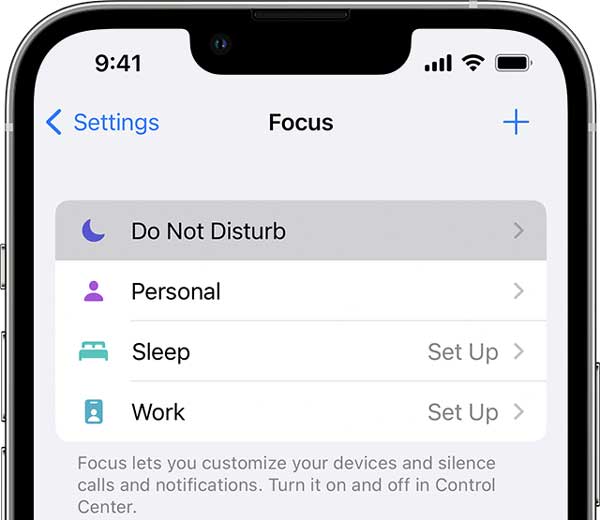
Trin 1Åbn appen Indstillinger fra din startskærm.
Trin 2Tryk på ikonet Vil ikke forstyrres mulighed, og slå til Vil ikke forstyrres.
Bemærk: På iOS 15 er Vil ikke forstyrres funktion er tilføjet Fokus. Gå ind i Fokus skærmen, og du vil se den. Du skal sætte den op under TÆND AUTOMATISK sektion.
I Kontrolcenter:
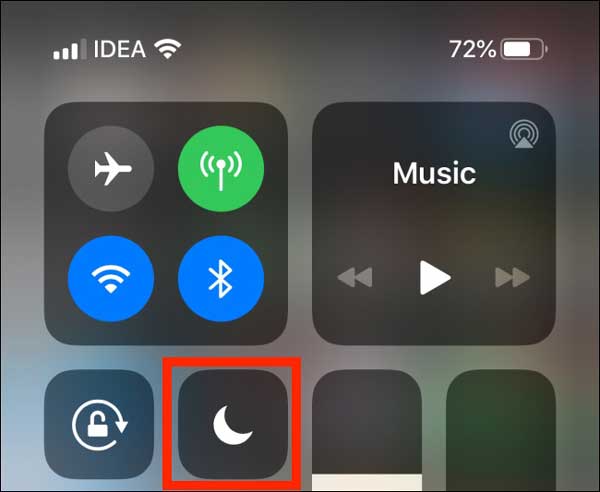
Indtast dit kontrolcenter på din iPhone. Det kan være lidt anderledes på forskellige modeller. Tryk på Vil ikke forstyrres knap. Hvis du vil have adgang til de brugerdefinerede indstillinger, skal du trykke længe på knappen, indtil du ser pop op-menuen.
Af Siri:
Vågn Siri op på din iPhone, og sig slå Forstyr ikke til eller noget lignende.
Sådan tilpasses Forstyr ikke på iOS 15 og nyere
Trin 1Kør appen Indstillinger, tryk på Fokus, Og derefter Vil ikke forstyrres.
Trin 2Find den TILLAD MEDDELELSER sektion, og tryk på Mennesker. Her kan du indstille til at modtage opkald og notifikationer fra bestemte personer, når du tænder Vil ikke forstyrres på din iPhone.
Trin 3Gå derefter tilbage til Forstyr ikke-indstillingsskærmen på din iPhone, og tryk på Apps. Nu kan du fjerne uønskede apps fra listen ved at trykke på knappen – eller trykke på Tilføj knappen for at tilføje flere apps.
Sådan tilpasses Forstyr ikke på iOS 14/15/16/17
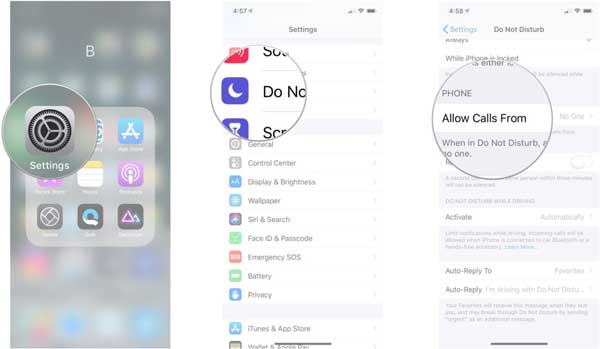
Trin 1For at konfigurere Forstyr ikke på iPhone, der kører gammel software, skal du gå til appen Indstillinger og trykke på Vil ikke forstyrres.
Trin 2Tryk Tillad opkald fra valg og vælg alle, Ingen, foretrukne eller Grupper. Disse muligheder giver dig mulighed for at tillade opkald fra hver kontakt, én kontaktperson, yndlingskontakter eller en gruppe af kontaktpersoner.
Trin 3Tilbage til skærmbilledet Forstyr ikke-indstillinger, og slå til Gentagne opkald hvis du vil modtage et opkald fra det samme nummer, som er modtaget på tre minutter.
Sådan slår du Forstyr ikke fra på iPhone
I lighed med at slå Forstyr ikke til på iPhones, har du tre måder at deaktivere denne funktion på, i appen Indstillinger, i Kontrolcenter og af Siri. Du kan følge arbejdsgangen ovenfor og slå den fra Vil ikke forstyrres funktion på din iPhone hurtigt.
Del 3: Sådan indstilles Forstyr ikke-tid på iPhone
Ud over kontakter og apps kan du bestemme, hvornår du vil tænde eller fjerne Forstyr ikke på din iPhone. Med et andet ord kan denne funktion aktiveres automatisk i en bestemt tid eller periode.
Sådan planlægges Forstyr ikke på iPhone i Kontrolcenter
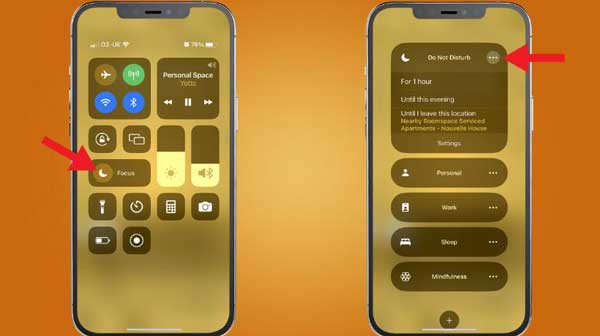
Den nemmeste måde at ændre Forstyr ikke på iPhone er dit kontrolcenter. Når du har aktiveret denne funktion, skal du trykke dybt på knappen, indtil du ser pop-up-menuen. Her kan du indstille Forstyr ikke i 1 time, for den aktuelle begivenhed eller den aktuelle placering.
Sådan indstilles Forstyr ikke-tid i Indstillinger på iOS 15 og nyere
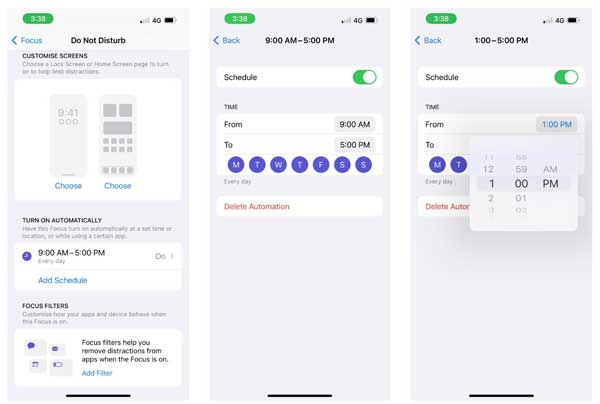
Trin 1Gå til indstillingsskærmen Forstyr ikke i din Indstillinger-app.
Trin 2Flyt til TÆND AUTOMATISK afsnit. Her kan du trykke på den eksisterende tidsplan og slå den til eller trykke på Tilføj tidsplan og indstil det efter dit behov.
Sådan indstilles Forstyr ikke-tid i Indstillinger på iOS 14/15/16/17
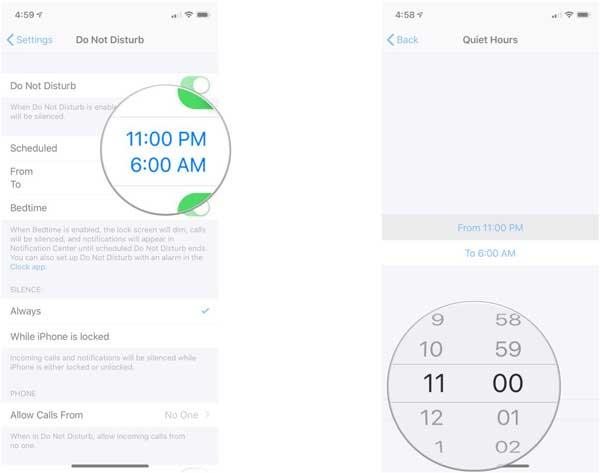
Trin 1Gå til appen Indstillinger, og tryk på Vil ikke forstyrres.
Trin 2Toggle på Planlæg mulighed, og tryk på de blå tider nedenfor. Nu kan du indstille start- og sluttidspunktet nøjagtigt. Det Sengetid tilstand giver dig mulighed for at slå lyden fra din iPhone og vise meddelelser i Notifikationscenter.
Del 4: Sådan rettes Forstyr ikke, der ikke virker på iPhone
Nogle mennesker rapporterede, at de ikke kan bruge Vil ikke forstyrres funktion efter opdatering af deres iPhones. Heldigvis er det forårsaget af softwareproblemer i de fleste tilfælde. Plus, Apeaksoft iOS System Recovery kan hjælpe dig med at løse dette problem hurtigt.

4,000,000 + Downloads
Løs softwareproblemer på iPhones med et enkelt klik.
Beskyt dine data, mens du reparerer dit system.
Medtag flere tilstande for at imødekomme forskellige behov.
Tilgængelig til en bred vifte af iPhones og iPad-modeller.
Sådan rettes Forstyr ikke, der ikke virker på iPhone
Trin 1Tilslut din iPhoneStart det bedste iPhone-systemgendannelsesværktøj, når du har installeret det på din computer. Vælg iOS Systemgendannelse, tilslut din iPhone til den samme maskine med et Lightning-kabel, og klik på Starten .
 Trin 2Vælg en tilstand
Trin 2Vælg en tilstandKlik først på Gratis hurtig fix link for at løse problemet. Hvis det ikke virker, skal du trykke på Fix knap. Vælg derefter en korrekt tilstand, f.eks Standard tilstand or Avanceret tilstand. Derefter skal du kontrollere dine iPhone-oplysninger og downloade den korrekte iOS-version.
 Trin 3Ret Forstyr ikke
Trin 3Ret Forstyr ikkeEfter opsætning skal du klikke på Næste knappen for at begynde at reparere Vil ikke forstyrres funktion på din iPhone med det samme. Når det er færdigt, skal du frakoble din iPhone, og funktionen skulle fungere igen.
 Yderligere læsning:
Yderligere læsning:Del 5: Ofte stillede spørgsmål om Forstyr ikke på iPhone
Spørgsmål 1. Hvad sker der, når din telefon er på Forstyr ikke, og nogen ringer til dig?
Intet sker. Det eneste du som telefonbruger vil opleve er, at opkaldet ikke ringer ud. Opkaldet bliver slået fra, men det går igennem.
Spørgsmål 2. Får folk besked, når du har Forstyr ikke på iPhone?
Når din iPhone er på Forstyr ikke, vil alle opkald gå direkte til telefonsvareren. Din telefon ringer ikke, men du vil modtage en lydløs besked som et ubesvaret opkald.
Spørgsmål 3. Hvorfor ville nogen bruge Forstyr ikke?
Folk vil have ro, mens de kører, deltager i et møde eller om natten, Forstyr ikke er nyttigt.
Konklusion
Ved at følge vores guide bør du lære, hvordan du bruger Forstyrr ikke funktionen på din iPhone. Nu gør Apple denne funktion mere tilpasselig på de nyeste iOS-versioner. Apeaksoft iOS Systemgendannelse er tilgængelig, når denne funktion ikke virker. Hvis du har andre spørgsmål om dette emne, bedes du skrive dem ned nedenfor.